Android ListView物流获取追踪功能实现
ListView 控件可使用四种不同视图显示项目。通过此控件,可将项目组成带有或不带有列标头的列,并显示伴随的图标和文本。
最近在网上看到时间轴的布局效果,尝试按照这个原理,实现物流跟踪的效果,目前已经实现了,效果如下图
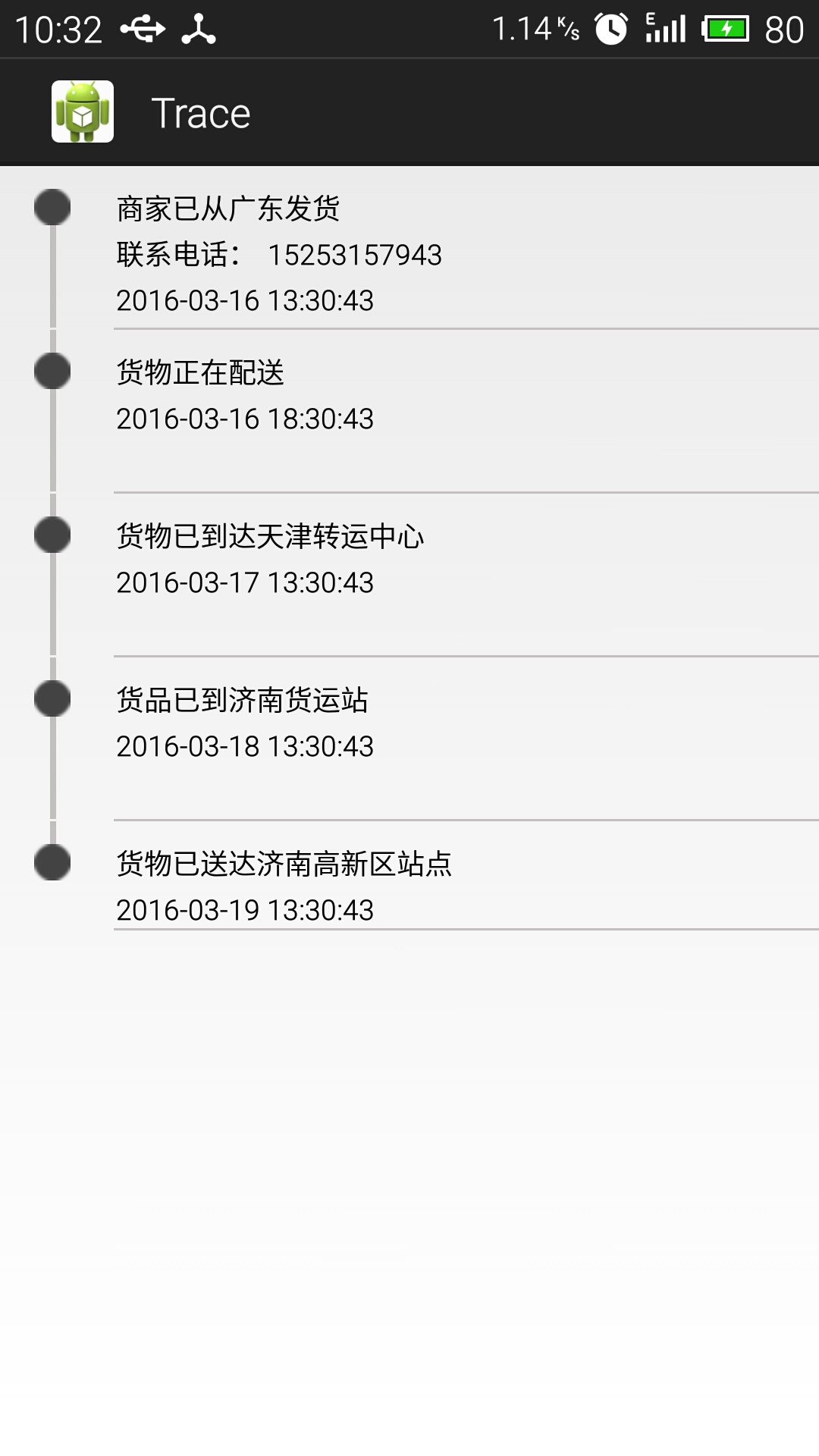
该效果完全是使用ListView来实现了,下面我们来看一下是如何实现的
(一):布局ListView并编写Item布局
首先需要在布局上面编写ListView:
<RelativeLayout xmlns:android="http://schemas.android.com/apk/res/android" xmlns:tools="http://schemas.android.com/tools" android:layout_width="match_parent" android:layout_height="match_parent" tools:context="com.bobo.trace.MainActivity" > <ListView android:id="@+id/lv_trace" android:layout_width="match_parent" android:layout_height="match_parent" android:divider="@drawable/trace_divider" android:dividerHeight="1dp"></ListView> </RelativeLayout>
然后编写ListView的item布局:
<?xml version="1.0" encoding="utf-8"?> <RelativeLayout xmlns:android="http://schemas.android.com/apk/res/android" android:layout_width="match_parent" android:layout_height="match_parent" > <RelativeLayout android:id="@+id/rl_trace_item" android:layout_width="match_parent" android:layout_height="wrap_content"> <View android:id="@+id/v_up_line" android:layout_width="2.5dp" android:layout_height="10dp" android:background="@color/mgrey" android:layout_marginLeft="22dp"></View> <ImageView android:id="@+id/iv_state" android:layout_width="16dp" android:layout_height="16dp" android:src="@drawable/circle" android:layout_marginTop="10dp" android:layout_marginLeft="15dp"/> <TextView android:id="@+id/tv_trace_info" android:layout_width="match_parent" android:layout_height="wrap_content" android:layout_marginTop="10dp" android:layout_toRightOf="@id/iv_state" android:layout_marginLeft="20dp" android:text="@string/test_trace_info" android:textColor="@android:color/black" android:textSize="13sp"/> <LinearLayout android:id="@+id/ll_trace_phone" android:layout_width="match_parent" android:layout_height="wrap_content" android:layout_marginTop="3dp" android:layout_toRightOf="@id/iv_state" android:layout_marginLeft="20dp" android:orientation="horizontal" android:layout_below="@id/tv_trace_info"> <TextView android:id="@+id/tv_phone_label" android:layout_width="wrap_content" android:layout_height="wrap_content" android:text="@string/phone_label" android:textColor="@android:color/black" android:textSize="13sp"/> <TextView android:id="@+id/tv_phone" android:layout_width="wrap_content" android:layout_height="wrap_content" android:layout_marginLeft="5dp" android:text="@string/test_phone" android:textColor="@android:color/black" android:textSize="13sp"/> </LinearLayout> <TextView android:id="@+id/tv_trace_time" android:layout_width="match_parent" android:layout_height="wrap_content" android:layout_marginTop="3dp" android:layout_toRightOf="@id/iv_state" android:layout_marginLeft="20dp" android:text="@string/test_trace_info" android:textColor="@android:color/black" android:textSize="13sp" android:layout_below="@id/ll_trace_phone"/> <View android:id="@+id/v_down_line" android:layout_width="2.5dp" android:layout_height="45dp" android:background="@color/mgrey" android:layout_below="@id/iv_state" android:layout_marginLeft="22dp"></View> </RelativeLayout> </RelativeLayout>
下面我们来看一下item效果:
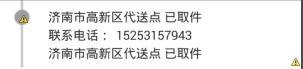
在上面的效果图中,我们就可以看出,在这个item布局中,左边是”线-图片-线“的布局,显示一个时间轴,右边显示相应的信息,包括物流信息,联系电话和时间;我们知道,在时间轴中,第一个点是不需要上面那个线的,最后一个点是不需要下面那个线的,所以,这个的处理就需要我们在Adapter中进行相应的处理。
(二):自定义Adapter
下面我们就需要自定义Adapter来填充数据和进行View处理。
当然,在编写Adapter之前,我们需要一个javabean来保存相应的信息。
Trace.java:
package com.bobo.beans;
public class Trace {
private boolean isHead;
private String info;
private String phone;
private String time;
public Trace(boolean isHead, String info, String phone, String time) {
super();
this.isHead = isHead;
this.info = info;
this.phone = phone;
this.time = time;
}
public boolean isHead() {
return isHead;
}
public void setHead(boolean isHead) {
this.isHead = isHead;
}
public String getInfo() {
return info;
}
public void setInfo(String info) {
this.info = info;
}
public String getPhone() {
return phone;
}
public void setPhone(String phone) {
this.phone = phone;
}
public String getTime() {
return time;
}
public void setTime(String time) {
this.time = time;
}
}
下面我们就可以愉快的编写Adapter类了:
package com.bobo.adapters;
import java.util.ArrayList;
import android.content.Context;
import android.view.LayoutInflater;
import android.view.View;
import android.view.ViewGroup;
import android.widget.BaseAdapter;
import android.widget.ImageView;
import android.widget.LinearLayout;
import android.widget.TextView;
import com.bobo.beans.Trace;
import com.bobo.trace.R;
public class TraceAdapter extends BaseAdapter {
private ArrayList<Trace> tradeLists = null;
private LayoutInflater inflater;
private Context context;
public TraceAdapter(ArrayList<Trace> tradeLists,Context context){
this.tradeLists = tradeLists;
this.context = context;
this.inflater = LayoutInflater.from(context);
}
@Override
public int getCount() {
// TODO Auto-generated method stub
return tradeLists == null ? 0 : tradeLists.size();
}
@Override
public Object getItem(int position) {
// TODO Auto-generated method stub
return tradeLists.get(position);
}
@Override
public long getItemId(int position) {
// TODO Auto-generated method stub
return position;
}
@Override
public View getView(int position, View convertView, ViewGroup parent) {
Holder holder;
if(convertView == null){
convertView = inflater.inflate(R.layout.trace_item, null);
holder = new Holder();
holder.v_up_line = (View)convertView.findViewById(R.id.v_up_line);
holder.iv_state = (ImageView)convertView.findViewById(R.id.iv_state);
holder.tv_trace_info = (TextView)convertView.findViewById(R.id.tv_trace_info);
holder.ll_trace_phone = (LinearLayout)convertView.findViewById(R.id.ll_trace_phone);
holder.tv_phone = (TextView)convertView.findViewById(R.id.tv_phone);
holder.tv_trace_time = (TextView)convertView.findViewById(R.id.tv_trace_time);
holder.v_down_line = (View)convertView.findViewById(R.id.v_down_line);
convertView.setTag(holder);
}else{
holder = (Holder)convertView.getTag();
}
if(tradeLists.get(position).isHead()){
holder.v_up_line.setVisibility(View.GONE);
//holder.iv_state = (ImageView)convertView.findViewById(R.id.iv_state);
holder.tv_trace_info.setText(tradeLists.get(position).getInfo());
holder.tv_phone.setText(tradeLists.get(position).getPhone());
holder.tv_trace_time.setText(tradeLists.get(position).getTime());
holder.v_down_line.setVisibility(View.VISIBLE);
}else if(tradeLists.size() == (position+1)){
holder.tv_trace_info.setText(tradeLists.get(position).getInfo());
holder.ll_trace_phone.setVisibility(View.GONE);
holder.tv_trace_time.setText(tradeLists.get(position).getTime());
holder.v_down_line.setVisibility(View.GONE);
}else{
holder.tv_trace_info.setText(tradeLists.get(position).getInfo());
holder.ll_trace_phone.setVisibility(View.GONE);
holder.tv_trace_time.setText(tradeLists.get(position).getTime());
holder.v_down_line.setVisibility(View.VISIBLE);
}
return convertView;
}
class Holder{
View v_up_line;
ImageView iv_state;
TextView tv_trace_info;
LinearLayout ll_trace_phone;
TextView tv_phone;
TextView tv_trace_time;
View v_down_line;
}
}
这样,我们的Adapter就已经适配完成,下面我们在Activity中实验一下。
(三):Activity实验:
package com.bobo.trace;
import java.util.ArrayList;
import android.app.Activity;
import android.content.Context;
import android.os.Bundle;
import android.widget.ListView;
import com.bobo.adapters.TraceAdapter;
import com.bobo.beans.Trace;
public class MainActivity extends Activity {
private ListView lv_trace;
private ArrayList<Trace> tradeLists = new ArrayList<Trace>();
private TraceAdapter ta;
private Context context;
@Override
protected void onCreate(Bundle savedInstanceState) {
super.onCreate(savedInstanceState);
setContentView(R.layout.activity_main);
context = MainActivity.this;
initView();
}
private void initView(){
lv_trace = (ListView)findViewById(R.id.lv_trace);
initData();
ta = new TraceAdapter(tradeLists, context);
lv_trace.setAdapter(ta);
}
private void initData(){
tradeLists.add(new Trace(true, "商家已从广东发货", "15253157943", "2016-03-16 13:30:43"));
tradeLists.add(new Trace(false, "货物正在配送", "", "2016-03-16 18:30:43"));
tradeLists.add(new Trace(false, "货物已到达天津转运中心", "", "2016-03-17 13:30:43"));
tradeLists.add(new Trace(false, "货品已到济南货运站", "", "2016-03-18 13:30:43"));
tradeLists.add(new Trace(false, "货物已送达济南高新区站点", "", "2016-03-19 13:30:43"));
}
}
这样运行之后,我们就会发现,ListView的selector宽度是占满全屏的,这样,我们就需要编写一个inset来调整ListView的selector。
trace_divider.xml:
<?xml version="1.0" encoding="utf-8"?> <inset xmlns:android="http://schemas.android.com/apk/res/android" android:insetLeft="50dp" android:drawable="@color/mgrey"> </inset>
这样,我们的物流追踪界面就算是完成了,很简单。
关于ListView物流获取追踪功能实现就给大家介绍到这里,希望对大家有所帮助!
赞 (0)

